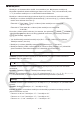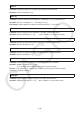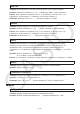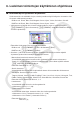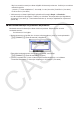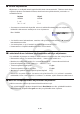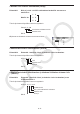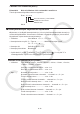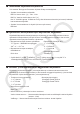User Manual
Table Of Contents
- Sisältö
- Tutustuminen — Aloita tästä!
- Luku 1 Perustoiminta
- Luku 2 Manuaaliset laskutoimitukset
- 1. Peruslaskutoimitukset
- 2. Erikoisfunktiot
- 3. Kulmatilan ja näyttömuodon määrittäminen
- 4. Funktiolaskutoimitukset
- 5. Numeeriset laskutoimitukset
- 6. Kompleksilukulaskutoimitukset
- 7. Kokonaislukujen binääri-, oktaali-, desimaali- ja heksadesimaalilaskutoimitukset
- 8. Matriisilaskutoimitukset
- 9. Vektorilaskutoimitukset
- 10. Yksikkömuunnoslaskutoimitukset
- Luku 3 Listatoiminto
- Luku 4 Yhtälölaskutoimitukset
- Luku 5 Kuvaajat
- 1. Kuvaajaesimerkkejä
- 2. Kuvaajanäytön näkymän määrittäminen
- 3. Kuvaajan piirtäminen
- 4. Kuvaajanäytön sisällön tallentaminen ja palauttaminen
- 5. Kahden kuvaajan piirtäminen samaan näyttöön
- 6. Kuvaajien piirtäminen manuaalisesti
- 7. Taulukoiden käyttäminen
- 8. Kuvaajan muokkaaminen
- 9. Kuvaajien dynaaminen piirtäminen
- 10. Rekursiokaavan kuvaajien piirtäminen
- 11. Kartioleikkausten piirtäminen
- 12. Pisteiden, viivojen ja tekstin piirtäminen kuvaajanäyttöön (Sketch)
- 13. Funktioanalyysi
- Luku 6 Tilastolliset kuvaajat ja laskutoimitukset
- 1. Ennen tilastollisten laskutoimitusten suorittamista
- 2. Yhden muuttujan tilastotietojen laskeminen ja niiden kuvaajat
- 3. Kahden muuttujan tilastotietojen laskeminen ja niiden kuvaajat (käyrän sovitus)
- 4. Tilastolaskutoimitusten suorittaminen
- 5. Testit
- 6. Luottamusväli
- 7. Jakauma
- 8. Testien syöte- ja tulostermit, luottamusväli ja jakauma
- 9. Tilastolliset kaavat
- Luku 7 Talouslaskutoimitukset
- Luku 8 Ohjelmointi
- Luku 9 Taulukkolaskenta
- Luku 10 eActivity
- Luku 11 Muistinhallinta
- Luku 12 Järjestelmänhallinta
- Luku 13 Tietoliikenne
- Luku 14 Geometria
- Luku 15 Picture Plot -toiminto
- Luku 16 3D-kuvaajatoiminto
- Luku 17 Python (vain fx-CG50, fx-CG50 AU)
- Luku 18 Jakauma (vain fx-CG50, fx-CG50 AU)
- Liite
- Koemoodit
- E-CON4 Application (English)
- 1. E-CON4 Mode Overview
- 2. Sampling Screen
- 3. Auto Sensor Detection (CLAB Only)
- 4. Selecting a Sensor
- 5. Configuring the Sampling Setup
- 6. Performing Auto Sensor Calibration and Zero Adjustment
- 7. Using a Custom Probe
- 8. Using Setup Memory
- 9. Starting a Sampling Operation
- 10. Using Sample Data Memory
- 11. Using the Graph Analysis Tools to Graph Data
- 12. Graph Analysis Tool Graph Screen Operations
- 13. Calling E-CON4 Functions from an eActivity
8-28
6. Laskimen toimintojen käyttäminen ohjelmissa
k Värikomentojen käyttäminen ohjelmassa
Värikomennoilla voit määrittää viivojen, tekstin ja muiden näytöllä näkyvien elementtien värit.
Seuraavia värikomentoja tuetaan.
RUN-moodi: Black, Blue, Red, Magenta, Green, Cyan, Yellow, ColorAuto, ColorClr
BASE-moodi: Black, Blue, Red, Magenta, Green, Cyan, Yellow
• Värikomennot syötetään alla olevassa valintaruudussa, jonka voi avata painamalla
!f(FORMAT)b(Color Command) (!f(FORMAT) -näppäimiä BASE-moodissa
olevassa ohjelmassa).
Esimerkiksi värikomento Blue syötetään seuraavasti.
RUN-moodi: !f(FORMAT)b(Color Command)c(Blue)
BASE-moodi: !f(FORMAT)c(Blue)
• ColorAuto- ja ColorClr-komentoja lukuun ottamatta värikomentoja voidaan käyttää
ohjelmassa yhdessä alla kuvattujen komentojen kanssa.
- Manuaalisen luomisen komennot (sivu 5-25)
Voit määrittää manuaalisen luomisen värin asettamalla värikomennon komennon
”Graph Y=” tai jonkin muun sellaisen komennon eteen, joka voidaan syöttää valinnan
!4(SKETCH)5(GRAPH) jälkeen.
Esimerkki: Red Graph Y = X
2
− 1
- Sketch-komennot
Voit määrittää Sketch-komennolla piirrettävän kuvan värin asettamalla värikomennon
seuraavien Sketch-komentojen eteen.
Tangent, Normal, Inverse, PlotOn, PlotChg, F-Line, Line, Circle, Vertical, Horizontal, Text,
PxlOn, PxlChg, SketchNormal, SketchThick, SketchBroken, SketchDot, SketchThin
Esimerkki: Green SketchThin Circle 2, 1, 2
- Listakomento
Voit määrittää listan värin alla olevilla syntakseilla.
<värikomento> List
n (n = 1–26)
<värikomento> List "alanimi"
Voit määrittää listan tietyn elementin värin alla olevilla syntakseilla.
<värikomento> List
n [<elementin numero>] (n = 1–26)
<värikomento> List "alanimi" [<elementin numero>]
Esimerkki: Blue List 1
Red List 1 [3]